Miracast ไม่ทำงานบน Windows 11/10 หลังจากอัปเดต
หากหลังจากคุณอัปเดตหรืออัปเกรด Windows 11/10 เป็นบิลด์หรือเวอร์ชันที่ใหม่กว่าคุณสังเกตเห็นว่าMiracastไม่ทำงานอีกต่อไป เนื่องจากคุณไม่สามารถส่งไปยังอุปกรณ์ได้ คุณสามารถลองใช้วิธีแก้ปัญหาที่แสดงในโพสต์นี้เพื่อแก้ไขปัญหา ปัญหา.
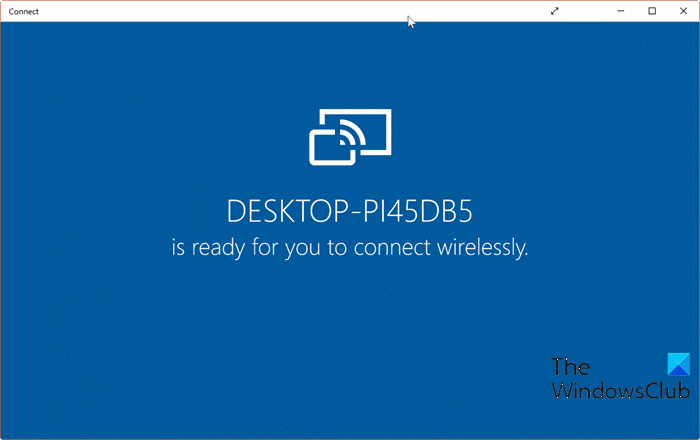
Miracast ไม่ทำงานหลังจากอัปเดต
หากคุณประสบปัญหานี้ คุณสามารถลองใช้วิธีแก้ปัญหาที่เราแนะนำด้านล่างและดูว่าจะช่วยแก้ปัญหาได้หรือไม่
- เรียกใช้ตัวแก้ไขปัญหาอะแดปเตอร์เครือข่าย
- อัพเดทไดรเวอร์อุปกรณ์
- ตรวจสอบให้แน่ใจ(Ensure)ว่าบริการที่จำเป็นกำลังทำงานอยู่
- เปิดใช้งานการค้นพบเครือข่าย
- เปิดการสตรีมสื่อ
มาดูคำอธิบายของกระบวนการที่เกี่ยวข้องกับโซลูชันแต่ละรายการกัน
1] เรียกใช้ตัวแก้ไขปัญหาอะแดปเตอร์เครือข่าย(Run Network Adapter Troubleshooter)
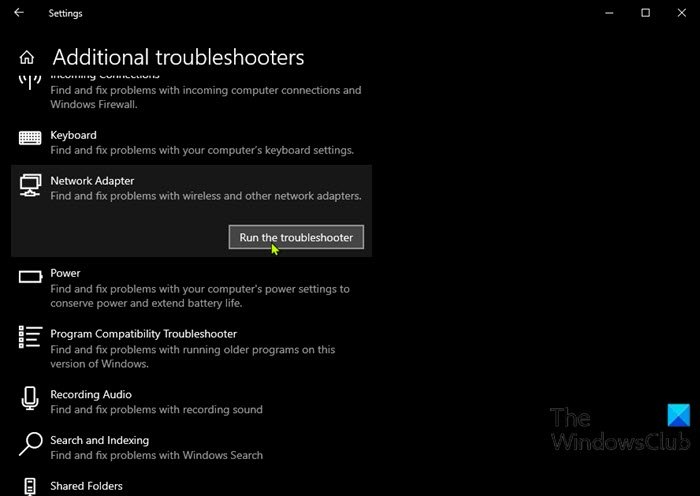
โซลูชันนี้กำหนดให้คุณต้องเรียกใช้ Network Adapter Troubleshooterและดูว่าปัญหาจะได้รับการแก้ไขหรือไม่ หากไม่เป็นเช่นนั้น ให้ลองวิธีแก้ไขปัญหาถัดไป
2] อัปเดตไดรเวอร์อุปกรณ์
ปัญหานี้อาจเกิดจากไดรเวอร์การ์ดเครือข่ายเก่า ในกรณีนี้ คุณสามารถ อัปเดตไดรเวอร์ด้วยตนเองผ่าน Device Manager(update your drivers manually via the Device Manager)หรือ รับการอัปเดตไดรเวอร์ได้ในส่วนตัวเลือกการอัปเดตใน(get the driver updates on the Optional Updates) Windows Update
คุณยังสามารถดาวน์โหลดไดรเวอร์เวอร์ชันล่าสุดได้(download the latest version of the driver)จากเว็บไซต์ของผู้ผลิตอะแดปเตอร์เครือข่าย(Network)
3] ตรวจสอบให้แน่ใจว่าบริการ(Services) ที่จำเป็น กำลังทำงานอยู่
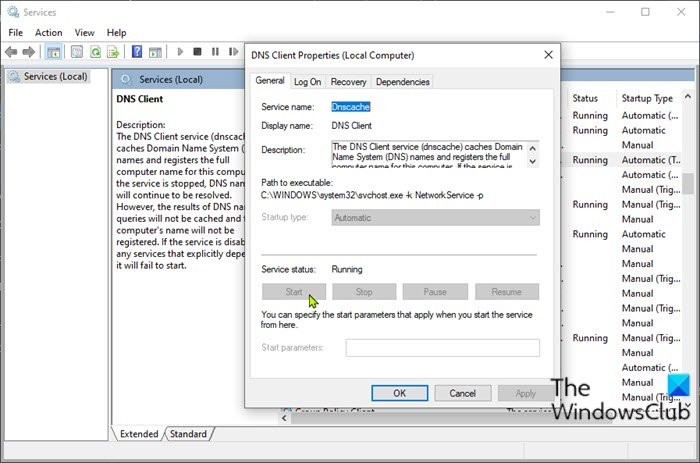
- กดปุ่มWindows key + Rเพื่อเรียกใช้กล่องโต้ตอบเรียกใช้
- ในกล่องโต้ตอบ Run พิมพ์services.mscแล้วกด Enter เพื่อเปิด(open Services)บริการ
- ใน หน้าต่าง Servicesให้เลื่อนและค้นหาบริการด้านล่าง
- ไคลเอนต์ DNS
- ฟังก์ชั่นการค้นพบทรัพยากรสิ่งพิมพ์(Discovery Resource Publication)
- SSDP Discovery
- โฮสต์อุปกรณ์ UPnP
- หากบริการเหล่านี้ไม่ทำงาน ให้ดับเบิลคลิกทีละรายการแล้วคลิก ปุ่ม เริ่ม(Start)ใต้ส่วนสถานะบริการ(Service status)
- ออกจากคอนโซลบริการ
ตรวจสอบว่าขณะนี้คุณสามารถส่งไปยังอุปกรณ์ได้หรือไม่ หากปัญหายังคงอยู่ ให้ลองวิธีแก้ไขปัญหาถัดไป
4] เปิดใช้งานการค้นพบเครือข่าย
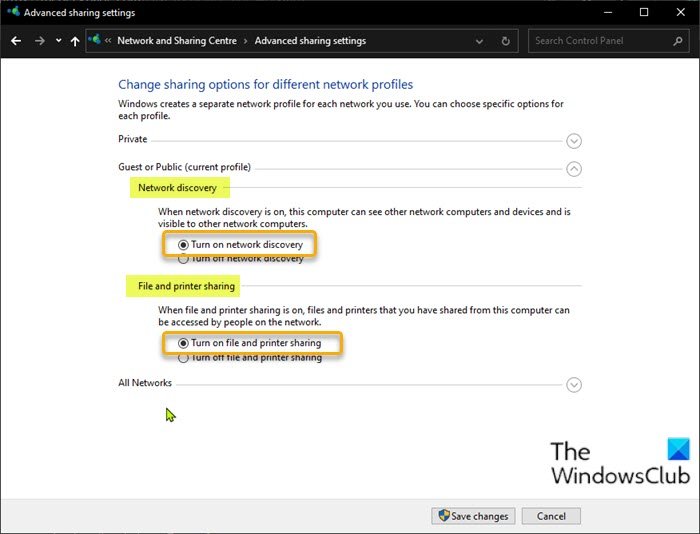
เพื่อให้สามารถแคสต์ไปยังอุปกรณ์ได้ ต้องเปิดใช้งานคุณสมบัติการแชร์เครือข่ายบนคอมพิวเตอร์ Windows 10 ของคุณ คุณสามารถตรวจสอบว่าได้เปิดใช้งาน Network Discovery(Network Discovery is enabled)บนคอมพิวเตอร์ของคุณหรือไม่ เปิดใช้งานการแชร์ไฟล์และ(enable File and printer sharing)เครื่องพิมพ์ด้วย
5] เปิดการสตรีมสื่อ
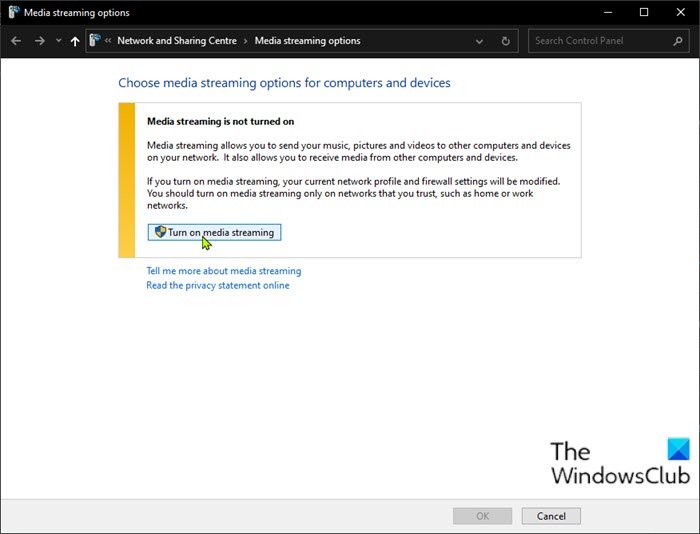
หากต้องการเปิดการสตรีมสื่อบนอุปกรณ์ Windows 10 ให้ทำดังต่อไปนี้:
- กดปุ่มWindows(Windows key)บนแป้นพิมพ์ของคุณ
- พิมพ์Media Streaming Optionsในแถบค้นหา
- เลือกจากผลลัพธ์
- ในหน้าต่างที่เปิดขึ้น ให้คลิกที่Turn on media streaming(Turn on media streaming)
- คลิกตกลง(OK) _
ตอนนี้ คุณควรจะสามารถแคสต์ไปยังอุปกรณ์ได้อีกครั้ง
หวังว่านี่จะช่วยได้!
โพสต์ที่เกี่ยวข้อง(Related post) : พีซีของคุณไม่รองรับ Miracast – ข้อผิดพลาดของ Windows(Your PC doesn’t support Miracast – Windows error)
Related posts
วิธีใช้เครื่องมือในตัว Charmap and Eudcedit Windows 10
วิธีเปิดใช้งานหรือ Disable Archive Apps feature ใน Windows 10
วิธีทำแผนที่ Network Drive หรือเพิ่ม FTP Drive ใน Windows 11/10
วิธีการเปลี่ยน News and Interests Feed Language ใน Windows 11/10
Fast Startup คืออะไรและวิธีการเปิดใช้งานหรือปิดการใช้งานใน Windows 10
Windows Feature Experience Pack ใน Windows 10 คืออะไร
วิธีการแสดง File Extensions ใน Windows 11/10
Telnet คืออะไร วิธีเปิดใช้งาน Telnet บน Windows 10?
วิธีเปิด Device Encryption ใน Windows 10
Delete Temporary Files ใช้ Disk Cleanup Tool ใน Windows 10
OOBE หรือประสบการณ์นอกกล่องคืออะไรใน Windows 11/10?
วิธีเปิดใช้งานหรือปิดใช้งาน AutoPlay ใน Windows 11/10
Local, LocalLow, Roaming ในโฟลเดอร์ใน AppData บน Windows 10
วิธีจัดการ Trusted Root Certificates ใน Windows 10
Tamper Protection feature ใน Windows 10 คืออะไร
วิธีการปิดการใช้งาน Windows Presentation Settings บน Windows 11/10
วิธีปิดหรือบน Airplane Mode ใน Windows 10
วิธีการเปลี่ยนการตั้งค่า Alt+Tab ใน Windows 10
วิธีการ Mount and Unmount ISO file ใน Windows 11/10
วิธีการเปลี่ยนการตั้งค่า Location ใน Windows 10
